如何获得更多在线评论以发展您的 WordPress 业务
已发表: 2022-05-24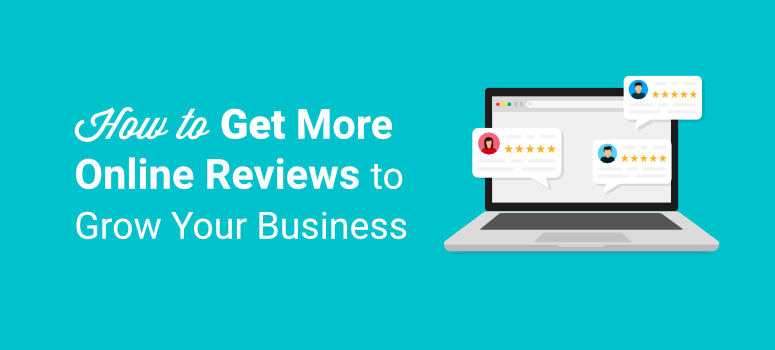
您想为您的在线业务获得好评如潮吗?
在线评论要么成就你的生意,要么毁掉你的生意,因为研究表明 89% 的人在购买之前阅读了评论。 因此,通过获得更多的客户评论和推荐,您可以提高销售额和收入。
在这篇文章中,我们将向您展示如何通过几个简单的步骤为您的企业获得更多在线评论。
如何为您的企业获得更多在线评论
有很多方法可以为您的企业收集客户推荐和产品评论。 但是,最简单的方法是使用 WordPress 评论插件,只需单击几下即可收集在线评论。
这正是我们在这篇文章中要做的。
首先,我们将向您展示如何创建一个智能评论表单,为客户提供一个可以填写评分和评论的地方。
然后,我们还将向您展示如何定位客户以让他们留下评论。 我们将使用 2 个工具来做到这一点:OptinMonster 和 TrustPulse。 两者都非常强大,可以帮助您在正确的时间和地点定位用户,从而鼓励他们给您留下评论。
您可以按照以下步骤一一进行:
- WPForms:创建智能评论表单
- OptinMonster:优化针对个人用户的评论回复
- TrustPulse:最大化针对更广泛受众的评论
那么,让我们开始吧!
使用 WPForms 创建审核表
首先,您需要找到一个表单构建器插件,让您轻松创建评论表单。
我们建议使用 WPForms。
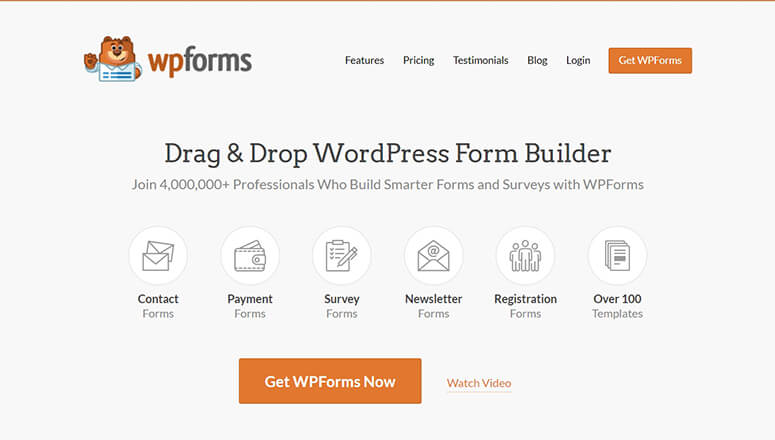
WPForms 是 WordPress 网站的最佳表单构建器。 它提供了大量强大的功能,可让您创建任何类型的表格,包括评论/推荐表格。
该插件附带了一组用于各种用途的表单模板,例如联系表、注册表单、推荐表和评论表。 因此,您无需接触任何代码即可开始使用。
借助其拖放功能,您可以轻松地在审阅表单中添加和删除必填字段。 您可以添加允许用户输入评论内容并添加评分的字段。
真正突出的是它的条件逻辑特性。 这使您可以根据用户的评分提出后续问题。 因此,如果他们对您的评价低于 3 星,您可以询问他们出了什么问题,但如果他们对您的评价为 5 星,那么您可以询问他们对您的产品/服务有什么看法。
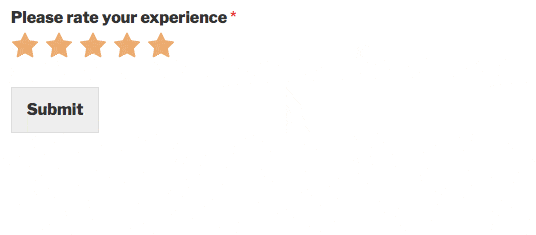
此外,WPForms 允许您向您的团队成员和客户发送自动电子邮件通知。 例如,每当用户在您的网站上提交评论表单时,您都可以向管理员发送电子邮件。 并且,您可以向提交评论的用户发送感谢电子邮件。
您使用 WPForms 创建的所有表单都是 100% 响应式的,这意味着它们可以在任何移动设备上正常工作。 此外,您可以使用其内置的垃圾邮件保护功能防止机器人和黑客在您的网站上提交评论。
现在,让我们使用 WPForms 在 WordPress 中创建一个用户评论表单。
第 1 步:安装和激活 WPForms
要创建评论表单,您需要注册一个 WPForms 帐户。
WordPress 存储库中还提供免费的精简版。 但是,您需要升级到高级版本才能获得高级功能和扩展。
注册后,您会在帐户的“下载”选项卡中找到下载文件和许可证密钥。
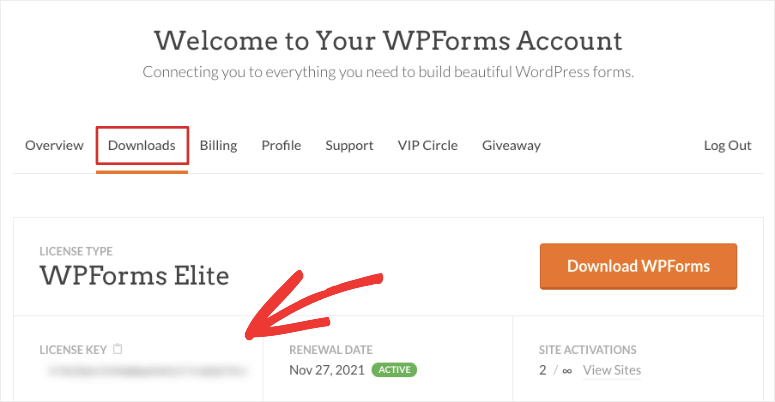
现在,您需要在您的 WordPress 网站上安装该插件。 如果您想了解更多详细信息,可以查看我们关于如何安装 WordPress 插件的指南。
安装并激活 WPForms 后,您必须在WPForms » 设置选项卡上输入许可证密钥。
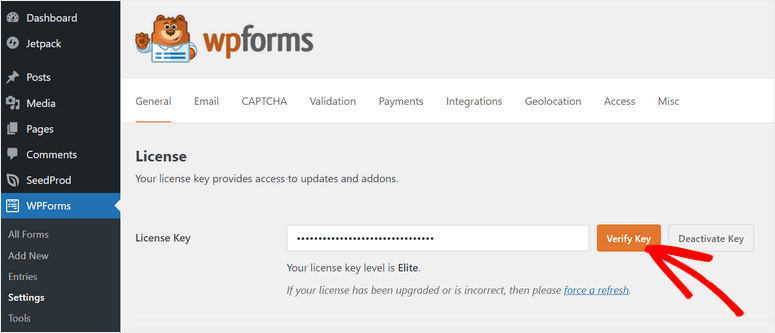
单击“验证”按钮,您就可以创建审核表单了。
第 2 步:创建自定义审核表
WPForms 让在 5 分钟内创建评论表单变得非常容易。 您所要做的就是从管理仪表板导航到WPForms » 添加新选项卡。 然后,您将在弹出窗口中看到表单模板库。
您可以搜索合适的模板,例如用户评论表或推荐表。
我们将使用本教程的用户评论表单。 它带有用于收集评论的所有必要表单字段。
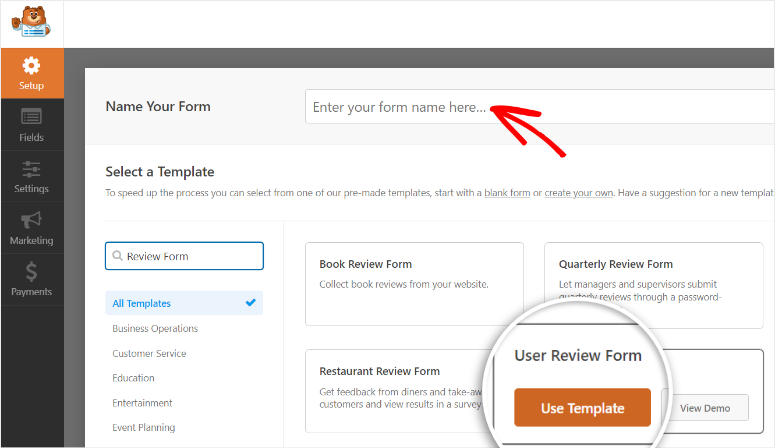
通过单击使用模板按钮选择一个模板。 这将启动拖放表单构建器。
在这里,您将在左侧菜单中看到所有表单字段,并在构建器的右侧看到表单预览。
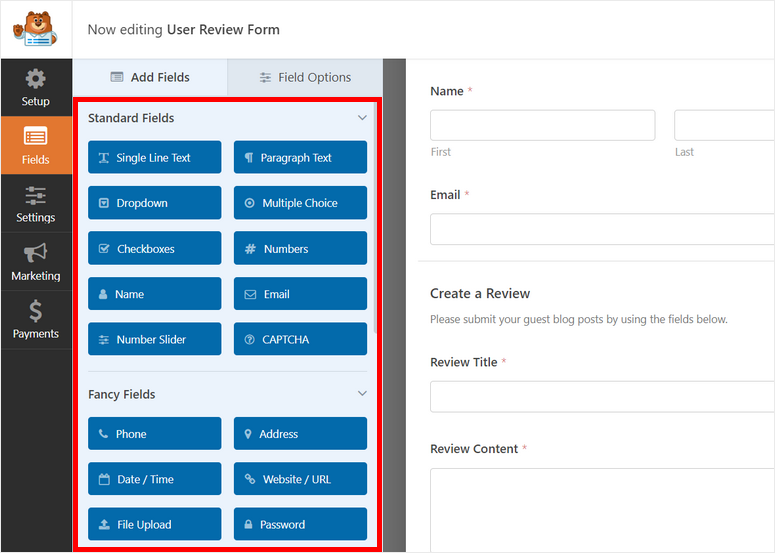
如果要添加更多字段,可以从左侧面板拖放它们。 例如,您可以添加Rating字段以使您的表单更具交互性。
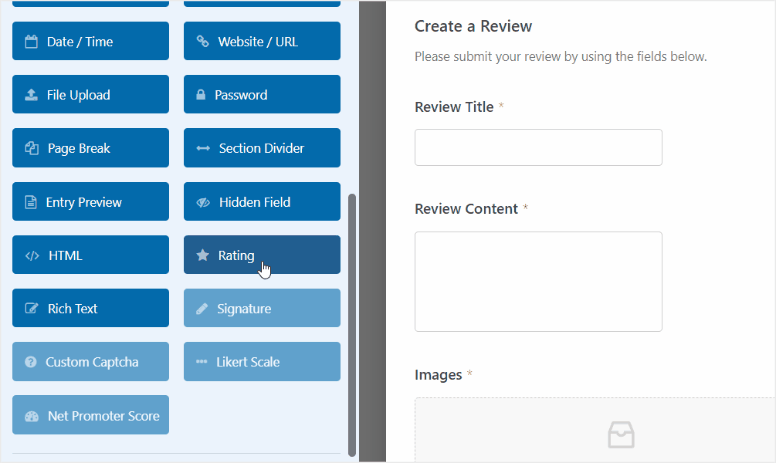
您只需单击它即可编辑任何表单字段,您将看到左侧打开的字段设置。 对于评级字段,您将能够更改字段标签、描述等。
在高级设置选项卡中,有更多选项可将评级图标更改为心形、拇指或笑脸。 您还可以更改评级图标的颜色。
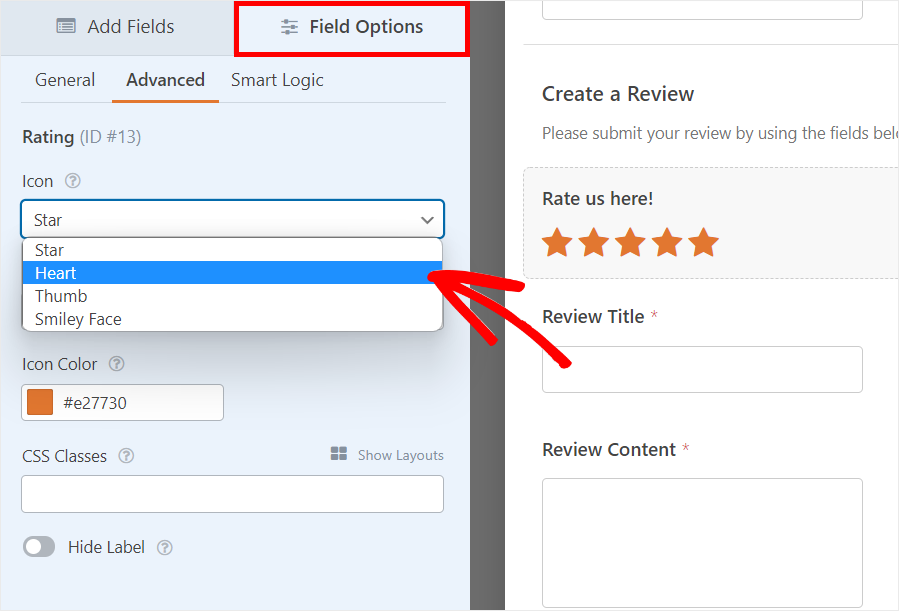
下一个选项卡可让您设置 Smart Logic。 这使您可以根据用户的回答决定显示/隐藏哪个问题。
完成自定义表单后,单击“保存”按钮。
第 4 步:设置表单通知和确认
接下来,您可以设置表单通知,以便在您的网站上提交评论时收到通知。
在设置»通知选项卡上,选中启用通知选项,您将看到默认设置。 您可以自定义通知设置并添加管理员和团队成员的电子邮件地址。
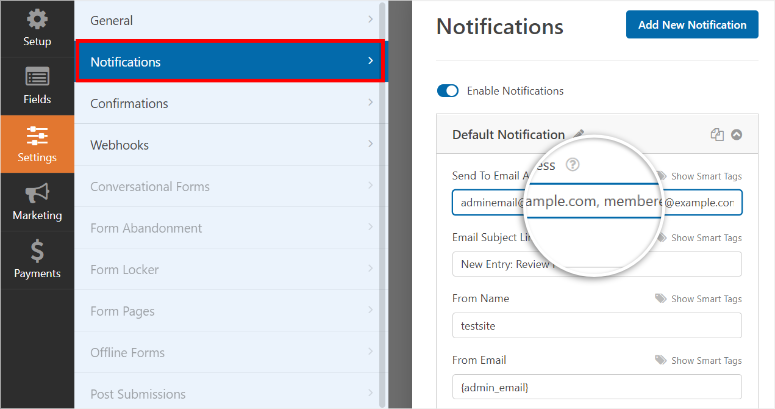
您还可以创建表单通知以感谢用户提交评论。 要创建用户通知,请单击右上角的添加新通知按钮并输入名称。
现在您需要使用智能标签将用户电子邮件地址添加到“发送到电子邮件地址”字段。 单击显示智能标签选项并选择电子邮件选项。 这会自动从表单中获取用户的电子邮件地址。
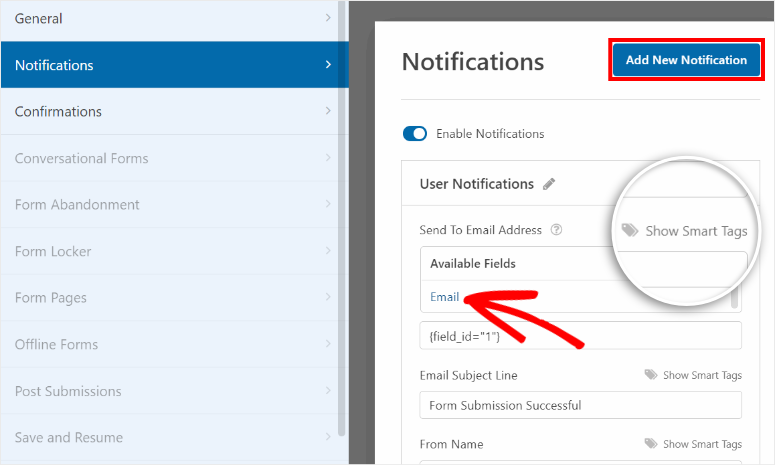
您可以添加自定义电子邮件主题行和消息,以根据需要个性化用户通知。 您还可以使用 {all_fields} 智能标签向用户显示他们提交的评论表单的详细信息。
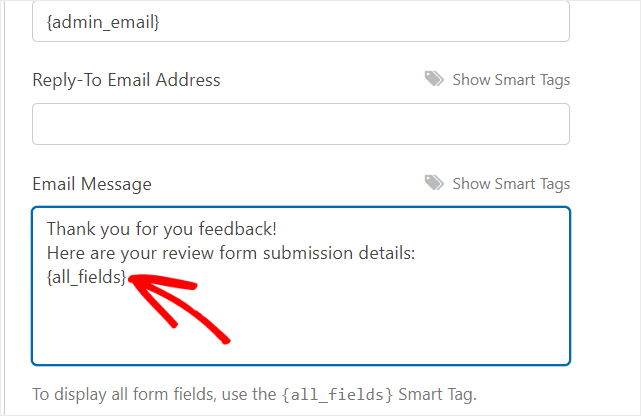
完成后,单击“保存”按钮。
使用 WPForms,您还可以在提交表单时添加确认消息以感谢用户。 为此,请打开设置页面上的确认选项卡。
在这里,您将看到可以根据需要更改的默认设置。 在确认类型选项中,您将看到 3 个选项:
- 消息:添加确认消息,在客户提交订单后显示在前端。
- 显示页面:将您的用户重定向到您网站上的任何页面。
- 转到 URL(重定向):添加特定的 URL 并将用户发送到不同的网站。
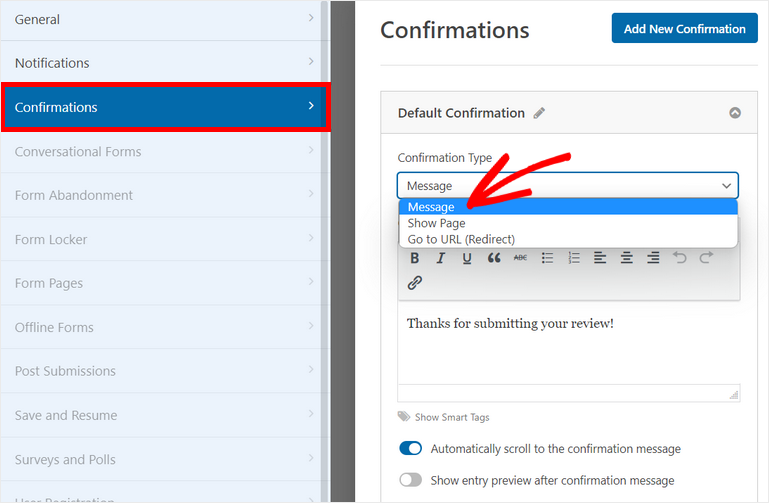
您可以选择“消息”选项向审阅者显示感谢消息。
最后,单击“保存”按钮以保存您的进度。
第 5 步:在您的网站上发布审核表
保存在线评论表单后,您可以将其添加到任何页面或帖子。 要在新页面上添加您的在线评论表单,请转到页面 » 添加新的。
然后,在文本编辑器上搜索自定义WPForms块。
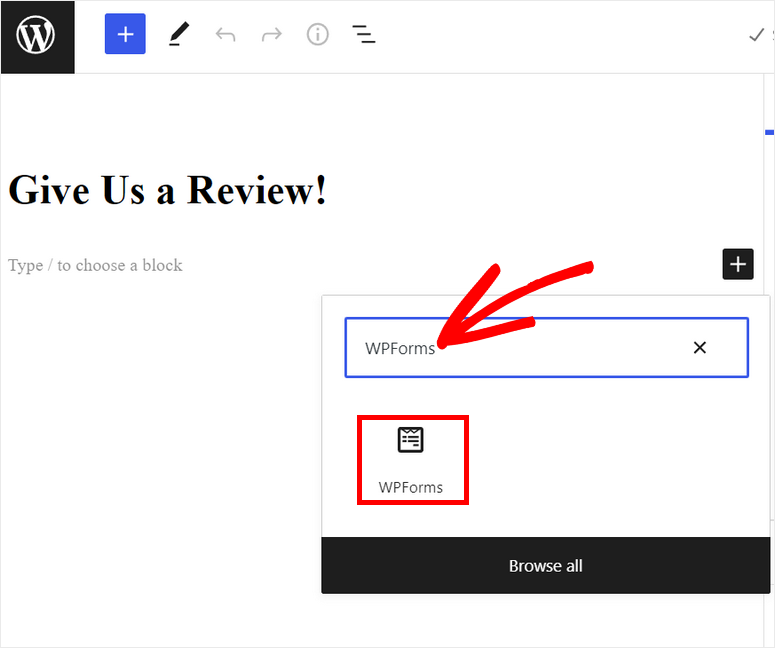
添加块后,从下拉菜单中选择您的审核表单。
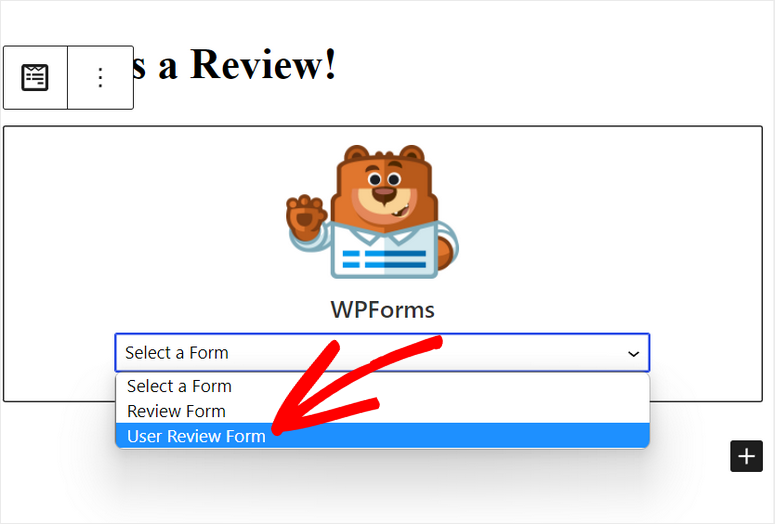
现在,您可以发布您的页面或发布并开始为您的业务收集在线评论。
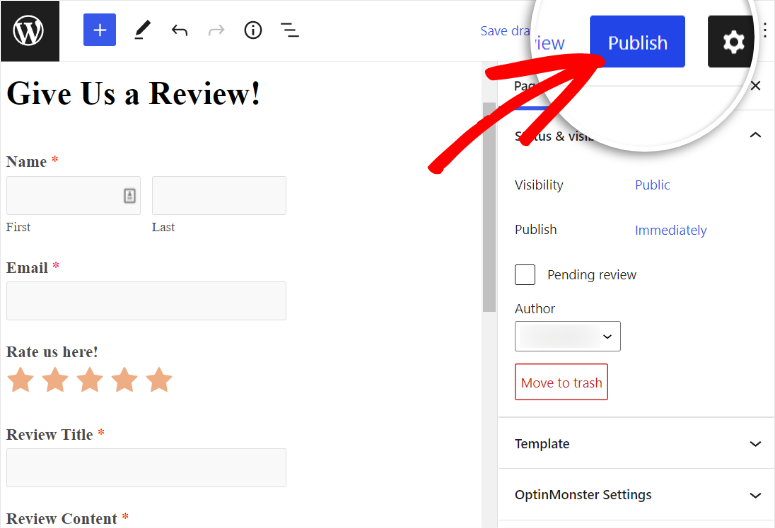
接下来,我们将向您展示如何借助两个潜在客户生成插件 OptinMonster 和 TrustPulse 为您的企业获得更多在线评论。
使用 OptinMonster 将评论表单添加到弹出窗口或电子邮件
在您的网站上拥有一个评论表单很棒,但让用户填写它是一个挑战。 让更多客户留下评论的最佳方法之一是在正确的时间和地点使用令人惊叹的弹出窗口定位他们。
例如,您可以让他们在成功结帐后或在他们退出您的网站之前立即查看他们的体验。
创建这些弹出窗口的最简单方法是使用市场上最好的弹出窗口构建器工具 OptinMonster。
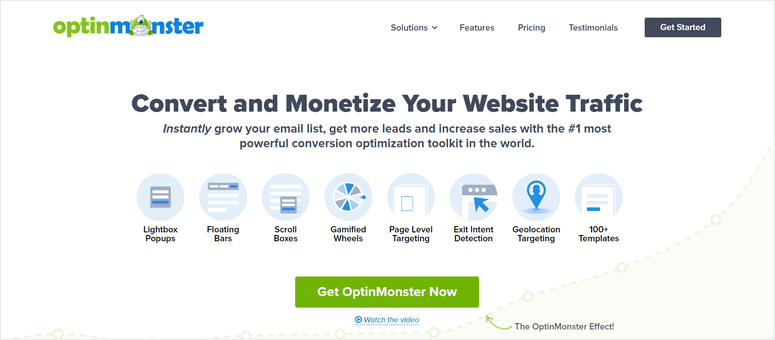
OptinMonster 是适用于所有类型网站的第一大潜在客户生成工具。 它可以让您创建专业的营销活动,如浮动栏、弹出窗口、全屏垫、内联表单等。
为了让事情变得更容易,OptinMonster 提供了 50 多个预先设计的活动模板,因此您无需从头开始创建活动。 借助其直观的广告系列构建器,您可以简单地拖放块来自定义您的广告系列并根据需要添加更多元素。
以下是您可以使用 OptinMonster 创建的一些引人注目的广告系列的一瞥:
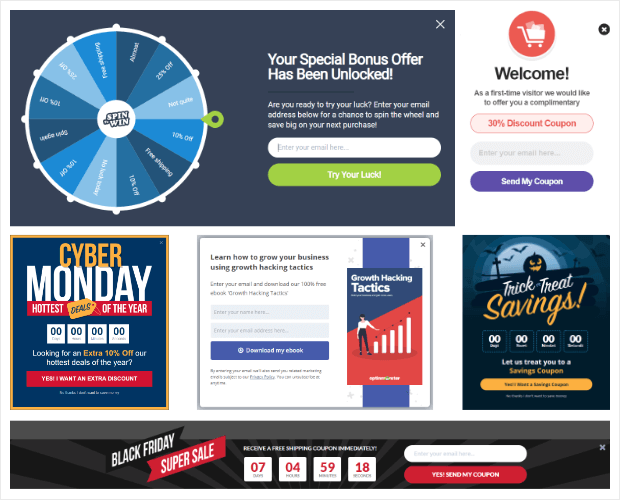
OptinMonster 最好的一点是它的智能定位规则,它可以帮助您在正确的时间在您的网站上向正确的人显示您的弹出窗口和其他活动。
有了这个,您可以让即将退出您网站的网站访问者或访问某些网页的用户看到您的广告系列。 您还可以重新定位访问者并跟进他们以提高用户参与度。
除此之外,OptinMonster 还提供了一个内置的分析仪表板,允许您跟踪和查看有关您的活动的详细统计信息。 它显示查看和点击您的弹出窗口的访问者数量,甚至这些活动产生的收入。
也就是说,让我们学习如何在 OptinMonster 中创建弹出广告系列。
第 1 步:安装 OptinMonster 插件
首先,您需要注册一个 OptinMonster 帐户。 OptinMonster 提供根据您的要求量身定制的高级计划。 专业计划的起价为每月 9 美元。
要将您的 WordPress 网站与您的帐户连接起来,您需要从管理仪表板安装 OptinMonster 免费插件。
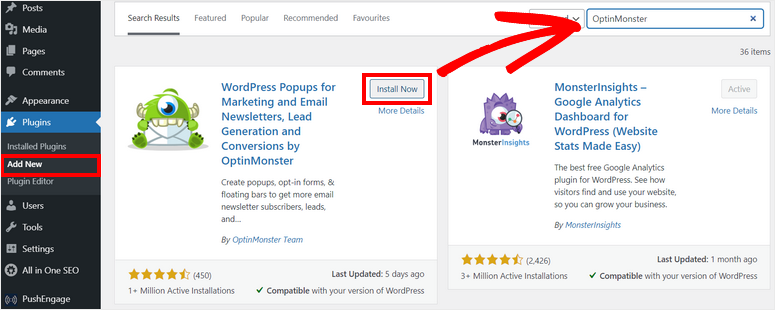
在您的站点上安装并激活 OptinMonster 插件后,它将自动启动设置向导以连接您的帐户。
如果您已经在另一个选项卡中登录了您的 OptinMonster 帐户,该插件将自动检测它并同步您的网站。
现在,您已准备好创建您的第一个弹出广告系列来收集在线评论。
第 2 步:创建新广告系列
OptinMonster 提供模板和拖放构建器来创建漂亮的弹出广告系列。
打开 WordPress 仪表板上的OptinMonster » 活动页面。 然后,点击那里的创建您的第一个广告系列按钮。
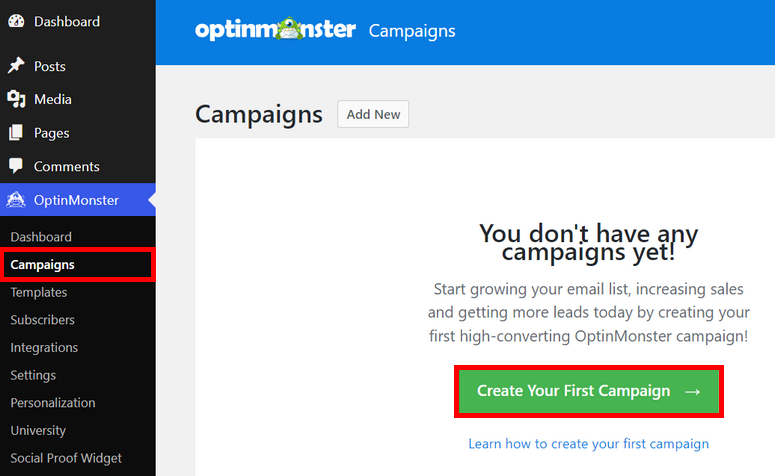
接下来,您将可以选择广告系列类型:弹出式、浮动栏、全屏、内联、侧入式和游戏化。
在本教程中,我们将选择Popup广告系列。 OptinMonster 提供了大量预制模板,因此您可以预览它们并选择您喜欢的任何一个。
在这里,我们将选择基本模板。 单击使用模板按钮开始。
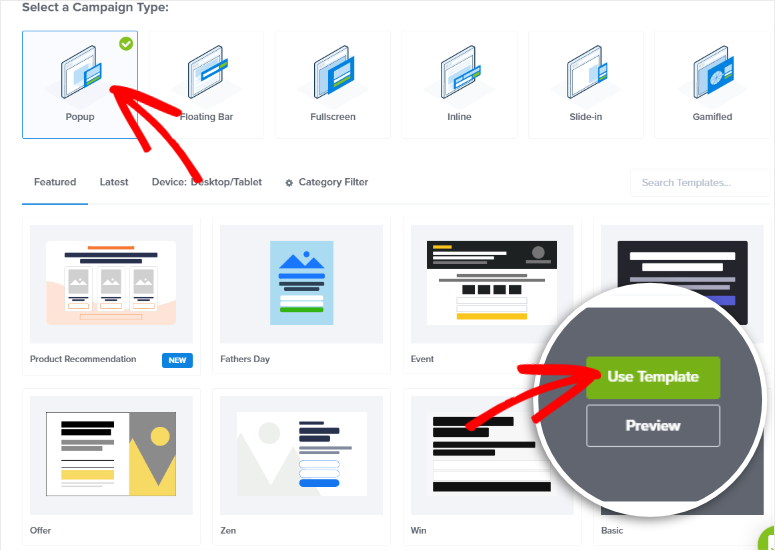
然后,您必须为您的广告系列输入一个名称,然后单击“开始构建”按钮。 这将在下一个窗口中启动 OptinMonster 活动构建器。
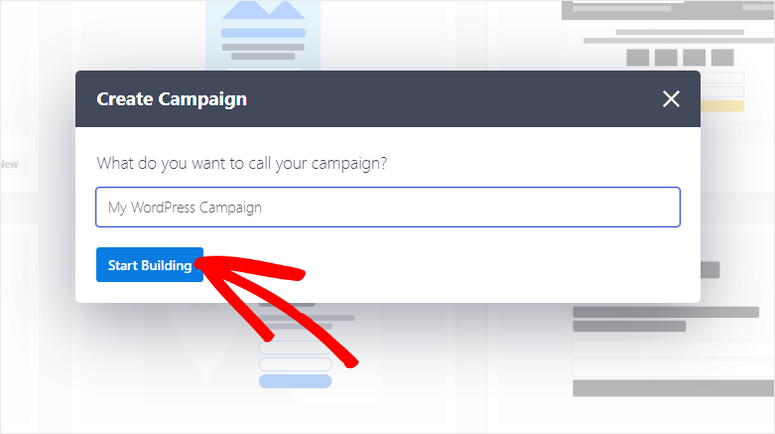
在活动构建器中,您将在页面右侧看到实时预览,在左侧看到活动块。
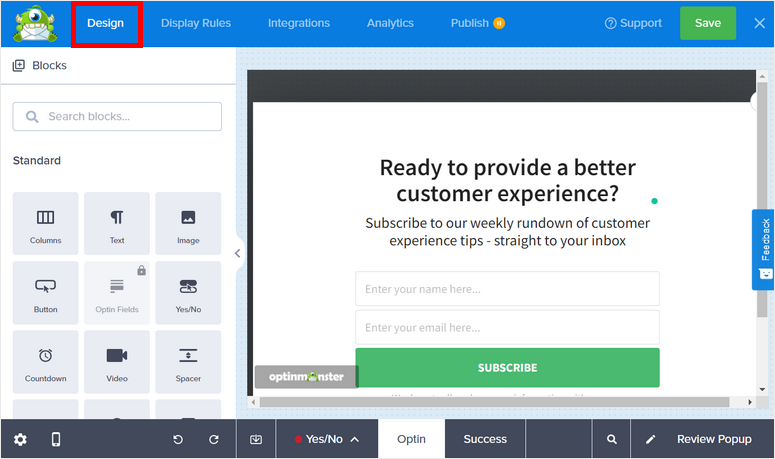
默认情况下,模板上有一个 optin 表单。
因为我们将在此弹出窗口中添加我们的审核表单,您可以通过将鼠标悬停在选择表单上并单击垃圾桶图标来删除它。
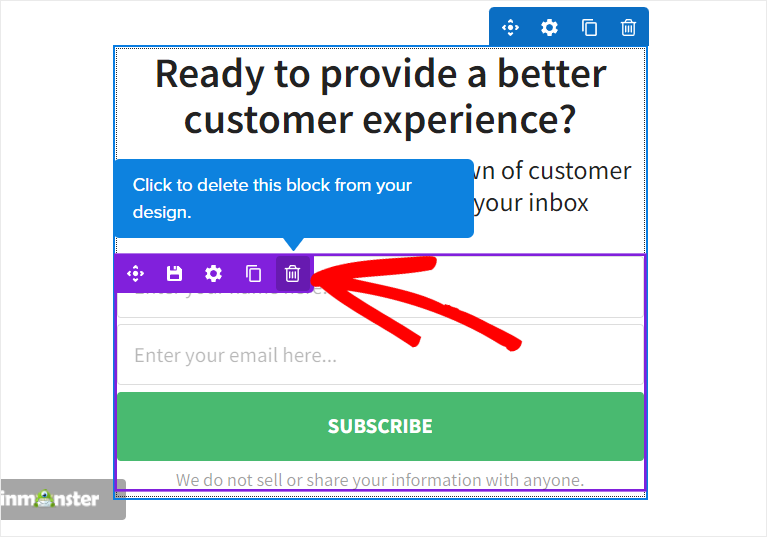
然后,您可以编辑弹出窗口的标题文本以匹配您的评论表单。 您只需单击实时预览上的字段即可对其进行编辑。
您还将在左侧菜单中看到其他设计和高级设置。
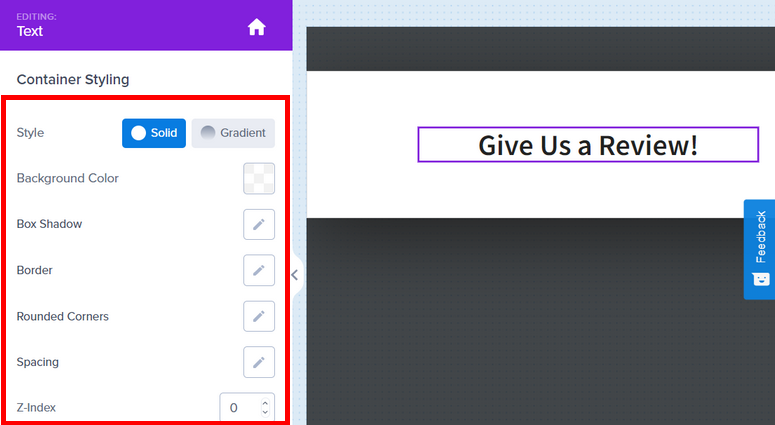
完成后,单击构建器右上角的保存按钮。

第 3 步:添加您的审核表
现在,您可以将您的评论表单添加到您的弹出广告系列中。 为此,您需要复制您在 WPForms 中创建的评论表单的简码。
因此,导航到管理仪表板上的WPForms » 所有表单选项卡并打开审核表单。 然后,单击保存旁边的嵌入按钮。
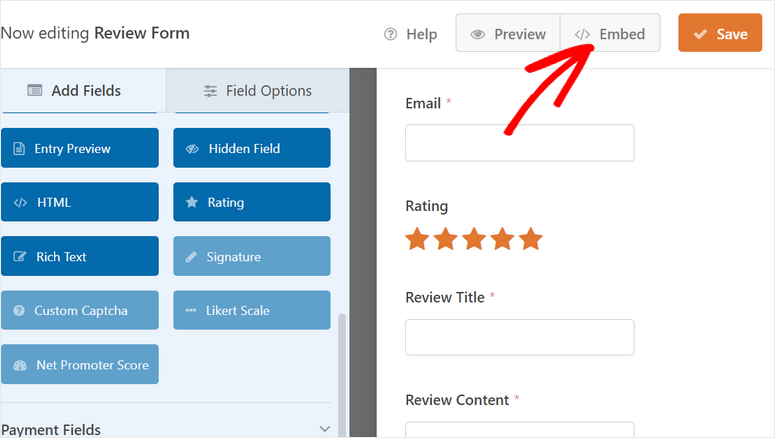
现在,您将看到一个弹出窗口,将您的表单嵌入到现有或新的 WordPress 页面上。 在此之下,有“使用简码”选项。
当您单击它时,您会看到表单短代码,因此您可以简单地复制它。
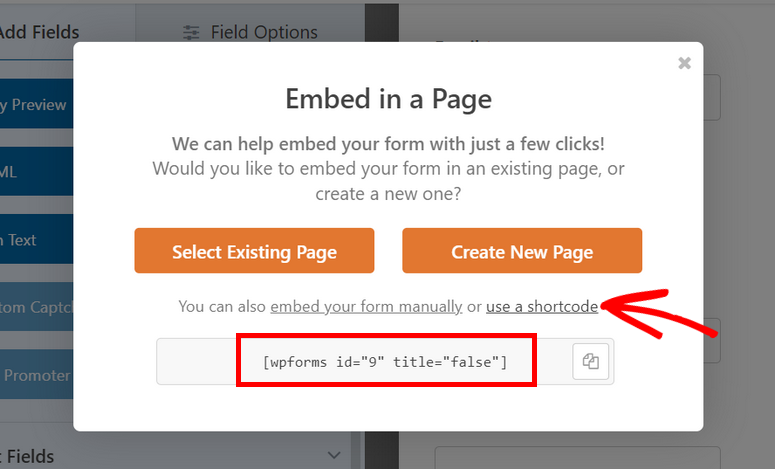
现在,回到您的 OptinMonster 活动构建器并在您的弹出窗口中插入HTML字段。
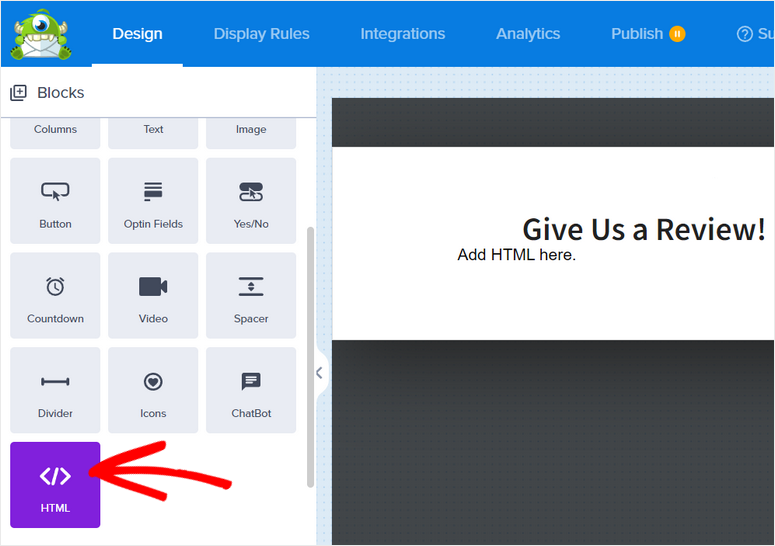
选择 HTML 字段以打开左侧的设置。 您将看到一个带有占位符代码的编辑器块。 只需删除该代码并将表单短代码粘贴到此处即可。
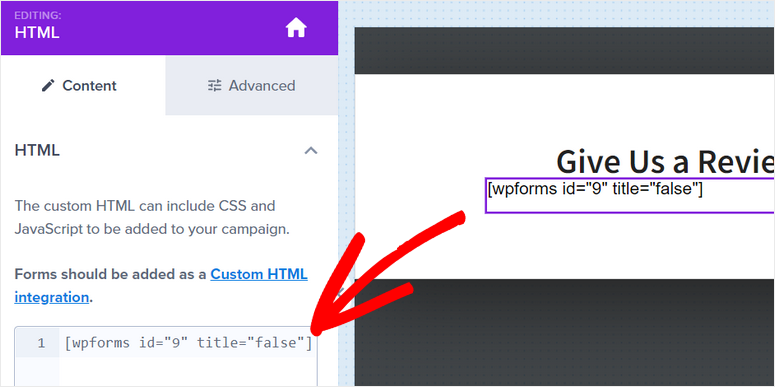
您将无法在构建器上查看评论表单,但您可以通过打开“发布”选项卡并单击此处的“预览”按钮来查看它的外观。
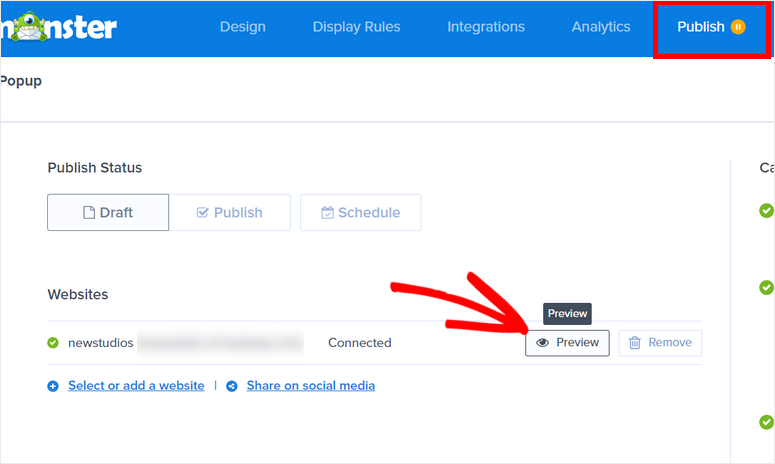
您的评论表单弹出窗口将如下所示。
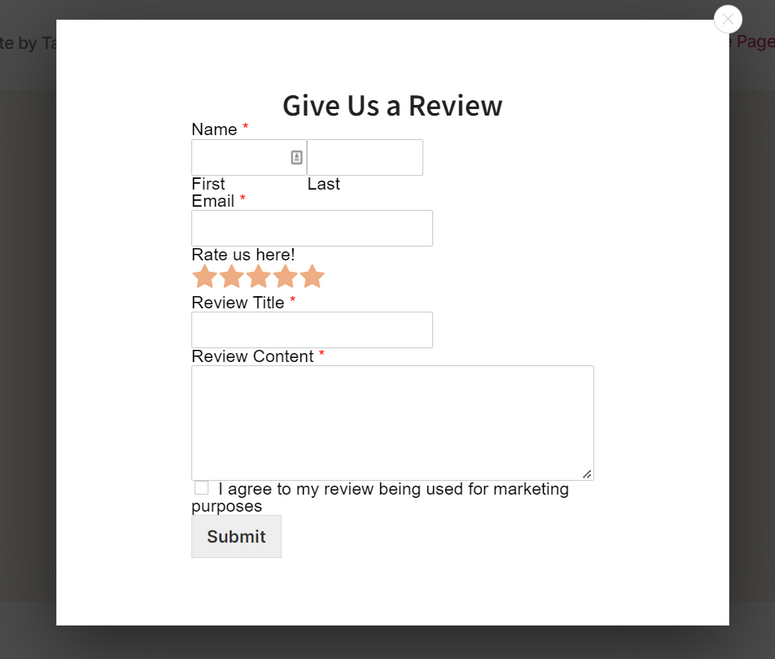
接下来,您需要设置规则来选择在何处以及如何显示您的评论弹出广告系列。
第 4 步:设置显示规则
OptinMonster 提供大量定位选项,帮助您从广告系列中获得更多潜在客户。 您可以使用它来收集网站访问者和客户的评论。
您所要做的就是选择您想要的规则,OptinMonster 将负责其余的工作。
对于我们的教程,我们将学习如何使用 MonsterLinks 分两步显示我们的评论弹出窗口。 这样,您可以在用户单击链接、按钮或图像时向他们显示弹出窗口。
要添加此规则,请转到活动构建器上的显示规则选项卡,然后单击 If 条件中的当前 URL 路径下拉菜单。
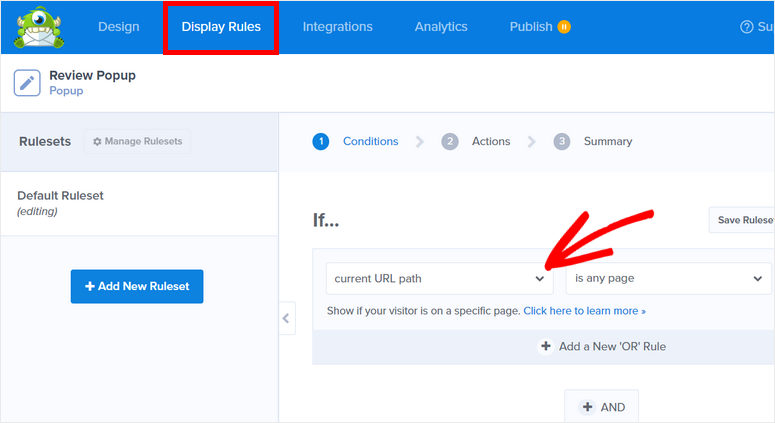
然后,您将看到 OptinMonster 提供的显示规则列表。 在这里,您需要选择MonsterLinks (On Click)选项。
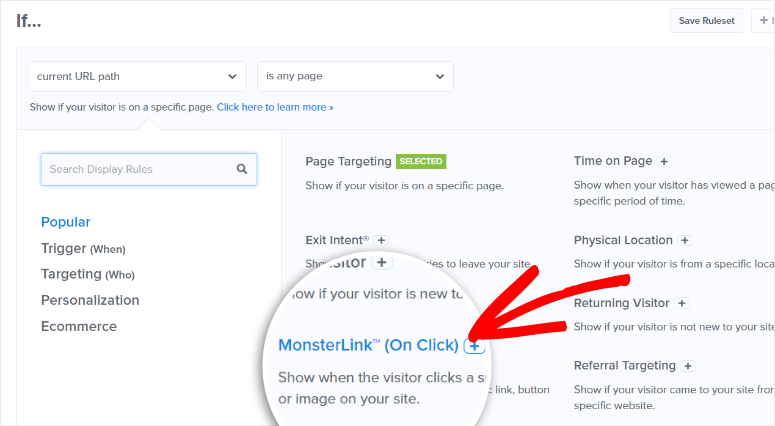
现在,您将看到Copy MonsterLinks Code按钮。 单击此按钮会复制剪贴板上的代码。 您可以将代码粘贴到要显示弹出窗口的任何页面。
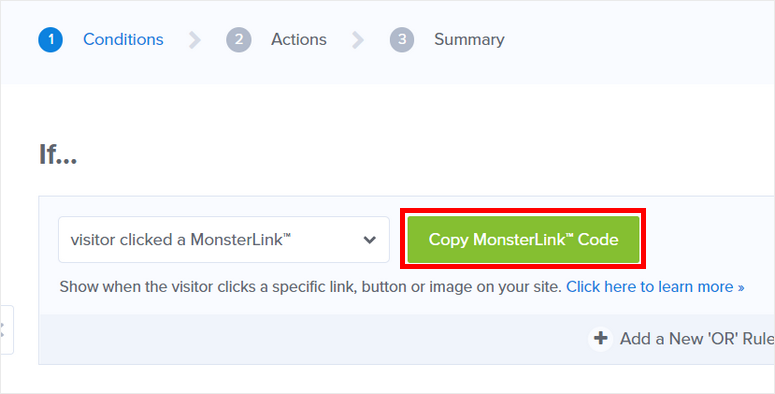
因此,如果您想在页面上显示评论表单弹出窗口,只需编辑页面并将代码粘贴到文本编辑器中即可。
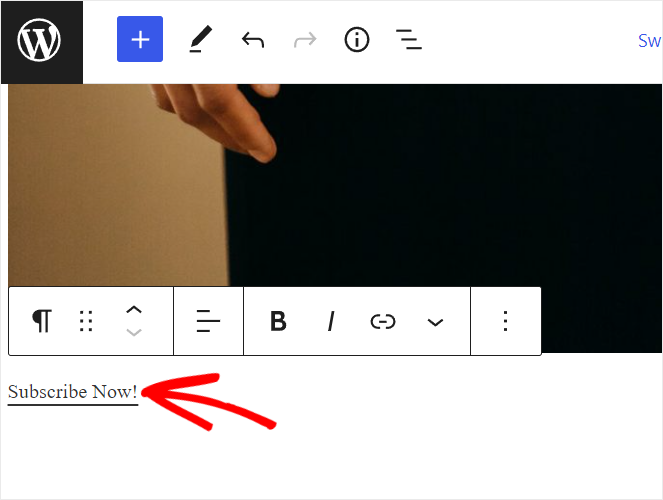
粘贴代码后,您会看到默认文本链接是“立即订阅!”。 您可以编辑链接文本并添加自定义消息。
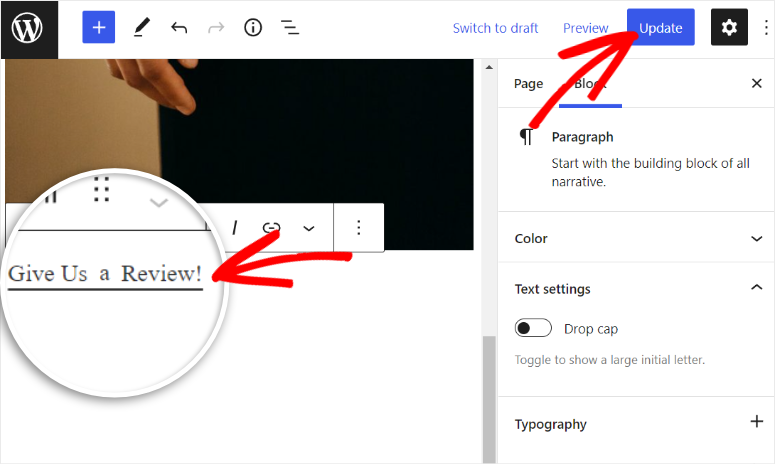
就是这样,您所要做的就是更新页面。
第 5 步:发布评论弹出窗口
从构建器的顶部菜单转到发布选项卡,您可以看到广告系列的状态为草稿。 您需要单击“发布”按钮以激活弹出窗口。
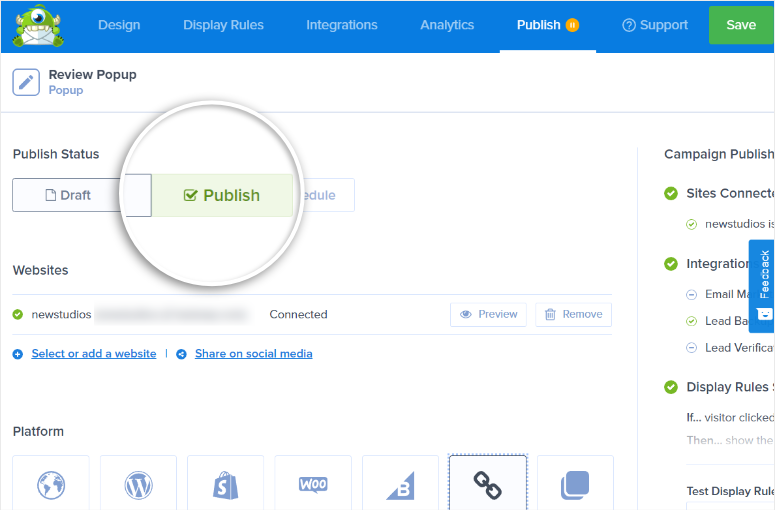
现在,单击您之前添加的链接的用户将可以看到您的评论弹出窗口。
要从用户那里获得更多评论,您还可以通过社交媒体和电子邮件分享您的评论表单弹出窗口。
在“发布”选项卡上,您将看到“共享链接”选项。 当您单击它时,它会在您的网站上创建一个指向弹出广告系列的 URL 链接。 这是一个单独页面的 URL,该页面仅显示您的广告系列并从用户那里收集信息。
您还可以选择为这个独立的活动页面添加标题和元描述。
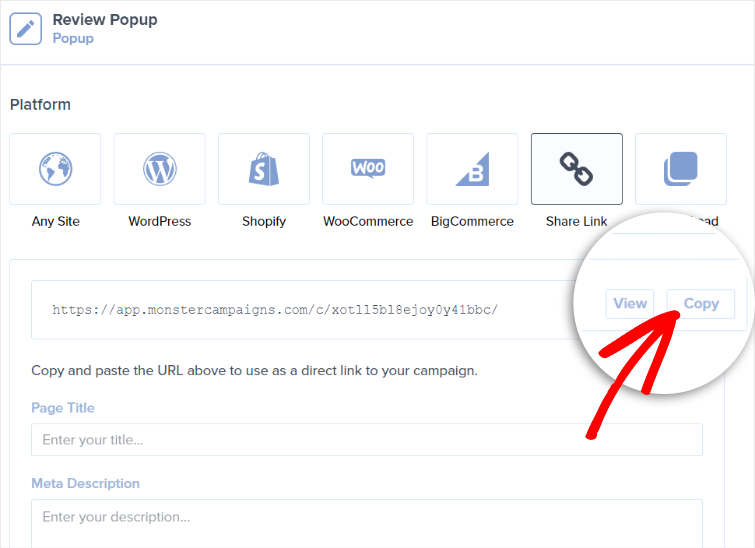
您可以将此 URL 添加到您的电子邮件和社交媒体帖子中,这样即使没有浏览您网站的用户也可以对您的业务发表评论。
接下来,我们将向您展示如何借助弹出通知为您的企业获取更多在线评论。
使用 TrustPulse 让更多人留下评论
弹出通知是网站访问者在浏览您的网站时向他们显示的现场通知。 您可以使用这些通知在您的网站上显示实时销售或要求用户进行评论。
创建这些弹出窗口的最佳工具是 TrustPulse。
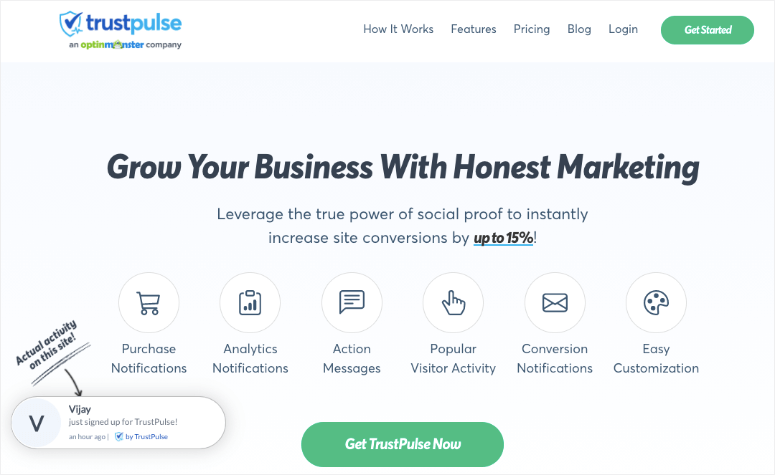
TrustPulse 是适用于所有类型网站的最佳社交证明通知工具。 它使您可以在网站上添加页面通知和操作消息以吸引访问者。
在您的网站上安装 TrustPulse 后,它会自动跟踪您网站上的用户活动,例如注册、注册、购买等。 您可以创建非侵入式弹出通知并将此数据显示给新站点访问者。
当他们看到其他人在您的网站上采取行动时,他们会更加信任您的品牌并希望采取行动。 这会产生 FOMO(害怕错过)效应。 它有助于提高您网站的可信度,并使访问者信任您的产品。
同时,您还可以使用 TrustPulse 显示自定义操作消息。 您可以创建弹出窗口来说服客户为您的业务留下评论。
现在,我们将向您展示如何使用 TrustPulse 通过这些弹出窗口获得更多在线评论。
第 1 步:创建新广告系列
首先,您需要在您的站点上安装 TrustPulse 插件。 它在 WordPress 存储库中免费提供,因此您可以直接从管理仪表板安装它。
在插件 » 添加新选项卡上,搜索 TrustPulse 插件并安装并激活它。
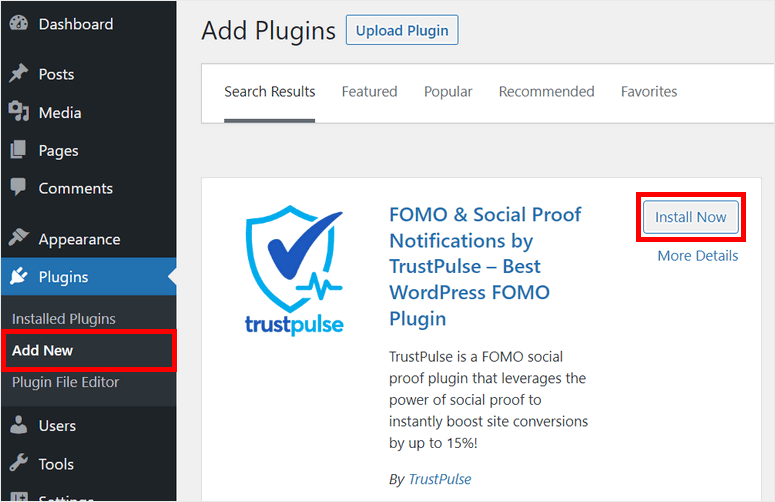
然后,您需要将您的 TrustPulse 帐户与您的站点相关联。 如果您还没有创建帐户,您可以单击“免费入门”按钮。
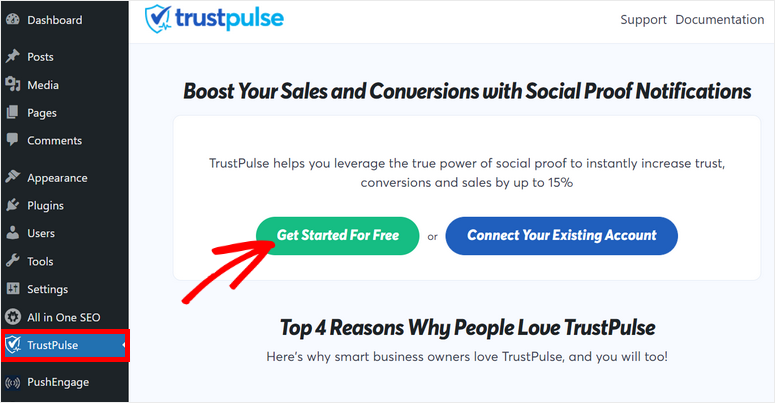
第 2 步:创建新的弹出通知
连接 TrustPulse 帐户后,您将在 WordPress 仪表板上看到成功消息。 要创建新的弹出通知,请单击此处的查看我的活动选项。
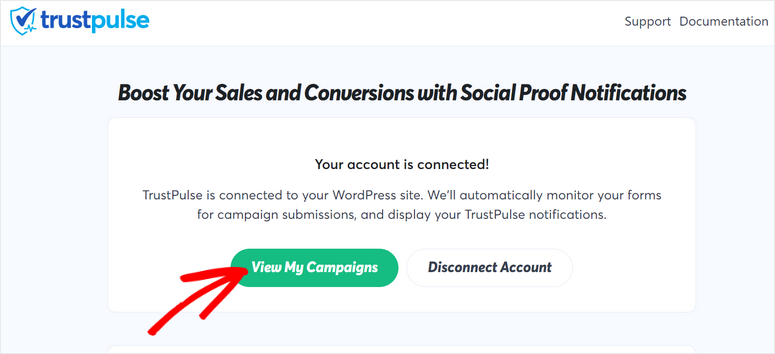
这将带您进入您的 TrustPulse 帐户仪表板。 要开始,请单击“创建活动”按钮。
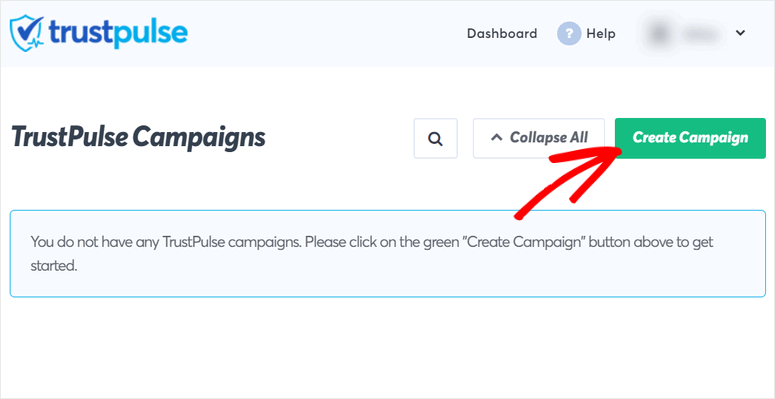
现在为您的广告系列输入名称,选择您的网站,然后选择广告系列类型。
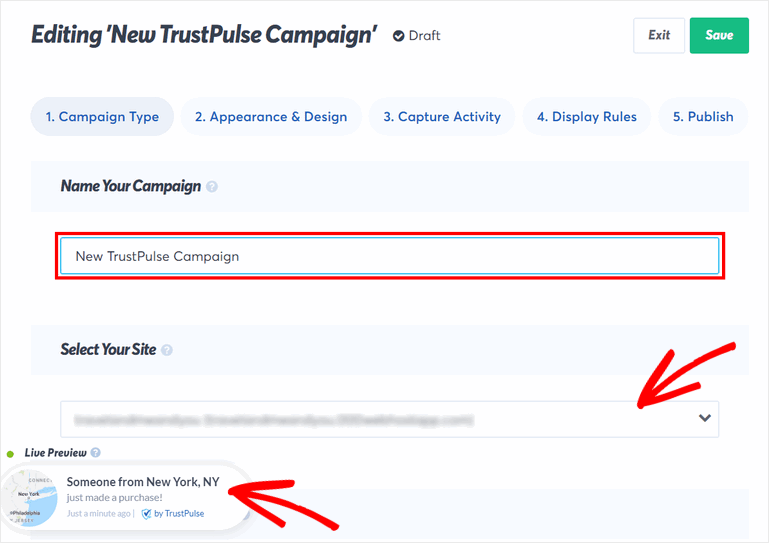
有 4 个选项可用于为您的网站创建广告系列。 他们是:
- 最近的活动:显示您网站上的实时活动,例如最近的订单、注册、表单提交等。 它显示类似“有人刚刚购买了新鞋”的通知。
- On-Fire:这显示了在给定时期内对您的网站采取行动的人数。 因此,您的访问者会看到“过去 24 小时内有 150 人购买了新鞋”之类的通知。
- 访客分析:展示您网站上的页面浏览量以增加转化次数。
- 操作消息:带有自定义消息的静态通知,触发访问者采取行动,如注册、获取折扣、给予评论等。
每当用户在您的网站上提交评论时,您可以使用“近期活动”活动显示通知,如下所示:
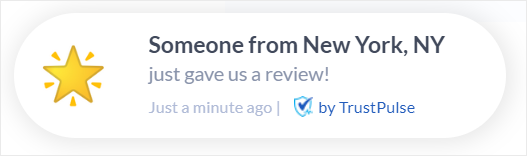
对于本教程,我们将使用Action Message活动。 这样,您可以创建带有自定义消息的弹出通知,并要求用户对您的业务进行评论。
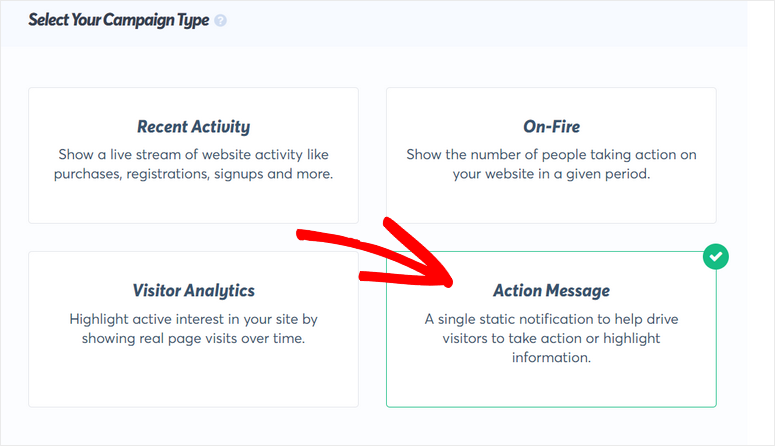
选择活动类型后,单击活动构建器底部的下一步按钮。 现在,您可以编辑通知消息和设计。
第 3 步:自定义您的评论通知
在外观和设计选项卡上,您可以看到自定义弹出通知的所有选项。
默认标题文本是“你好! 感谢您今天的访问!”。 您可以将文本更改为“享受 TrustPulse? 回顾我们!” 要求用户发表评论。
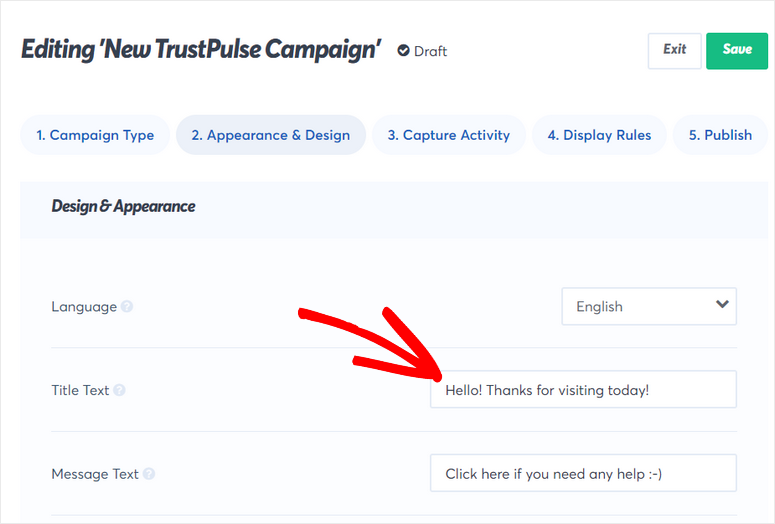
最重要的是,它使您可以选择添加消息链接以将访问者重定向到任何页面。 因此,您可以将 URL 添加到您之前使用 WPForms 创建的页面的评论中。
除此之外,您还可以为通知添加图标图像、文本颜色和字体。
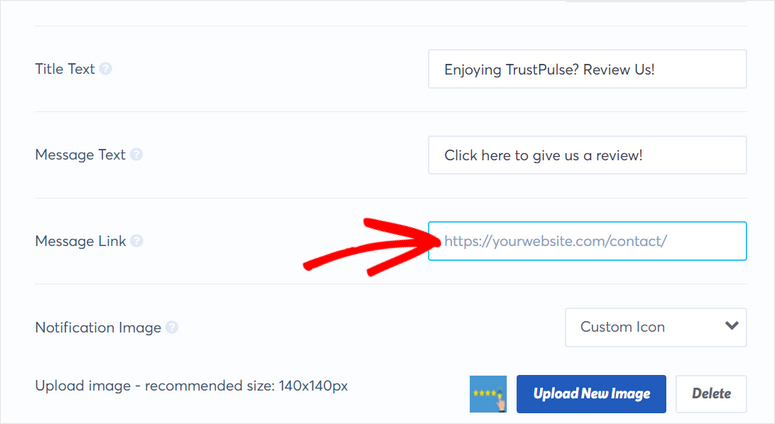
当您进行自定义时,您可以在活动构建器的左下角看到通知的实时预览。
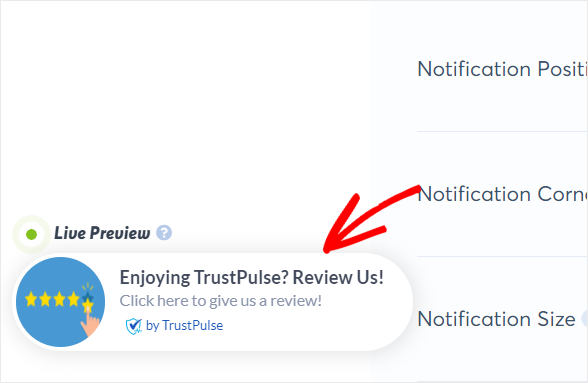
完成自定义通知弹出窗口后,您可以单击最后的下一步按钮。
现在,您可以设置显示规则来控制此操作消息出现在您的 WordPress 网站上的位置和时间。
第 4 步:设置弹出显示规则
在显示规则选项卡中,您可以设置要显示通知的位置。 TrustPulse 提供了许多显示选项,因此您可以从下拉菜单中访问它们。
如果您选择在任何页面上显示选项,通知将出现在您网站的每个页面或帖子上。 如果您希望用户在您的站点上对特定产品发表评论,您可以选择在确切 URL 上显示选项并在此处添加产品页面的 URL。
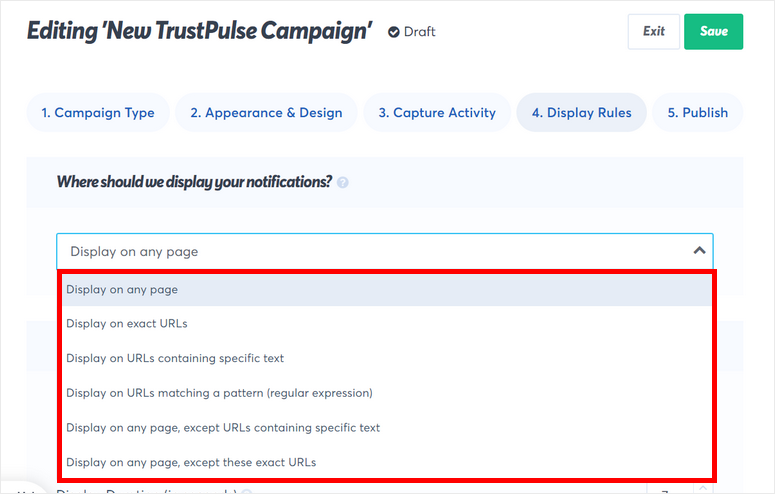
接下来,您可以配置其他通知设置。 有一些选项可以设置延迟显示通知的时间量、显示持续时间等。
您还可以选择启用或禁用在移动设备上显示通知。
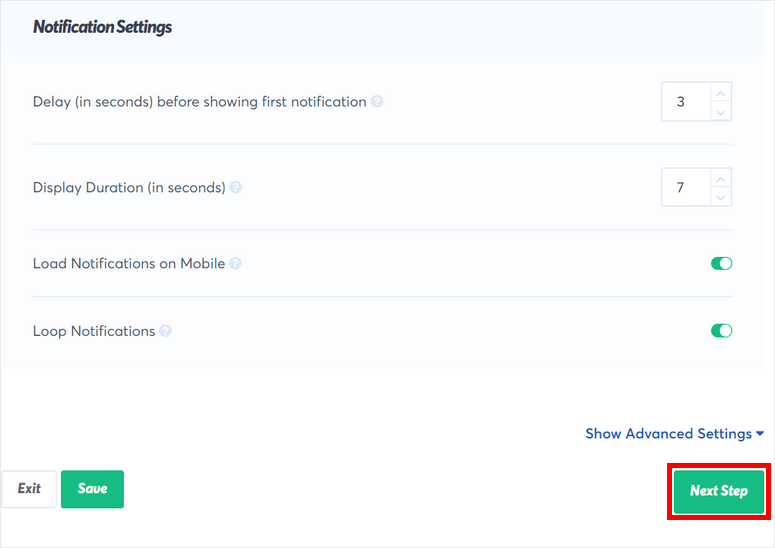
完成后,单击下一步按钮。
第 5 步:发布您的评论弹出通知
现在,您需要在您的 WordPress 网站上发布您的评论弹出通知。 如果您的站点已连接,您只需单击启动您的 TrustPulse 活动按钮。

活动开始后,您的网站访问者将能够在您的网站上看到评论弹出窗口。
你有它! 您已经了解了如何使用 WPForms、OptinMonster 和 TrustPulse 为您的企业获取更多在线评论。
使用 WPForms,您可以轻松创建评论或推荐表格,以收集您 WordPress 网站上的用户评论。
要收集更多评论,您可以使用 OptinMonster 和 TrustPulse。 这些插件将帮助您最大化您从客户那里获得的响应。
这就是今天的全部内容! 我们希望这篇文章能帮助您轻松地在您的 WordPress 网站上收集更多在线评论。
对于接下来的步骤,您可以查看以下资源:
- 最佳 WordPress 横幅插件
- 如何向 WordPress 添加推送通知
- 最佳 WordPress 调查插件
这些帖子将帮助您为您的网站创建横幅和推送通知,以提高您的转化率。 最后一篇文章将帮助您收集有关您的产品和品牌的用户反馈。
